иПхоне има толико паметних и забавних малих функција да је неке од њих лако пропустити. Једна од најчудљивијих карактеристика која ће се појавити последњих година је способност да одмакните предмет фотографије од позадине тако да можете да га користите на другом месту - било да је то дељење у е-поруци, лепљење у апликацију за уређивање фотографија или чак и претварајући га у иМессаге налепницу ин иОС 17.
Садржај
- Како да креирате и копирате исечак фотографије
- Како поделити исечак фотографије у другој апликацији
- Како копирати изрезану фотографију користећи превлачење и испуштање
- Како да направите иМессаге налепницу од изреза на фотографији
Оно што је посебно фасцинантно у вези са овим је то што се чини као тако једноставна ствар - и Аппле чини то заиста лаким – али испод хаубе се дешава мноштво бројева да би се то урадило десити се. То значи да ће вам требати иПхоне са прилично модерним процесором, али добра вест је да не мора да буде најновији и најбољи иПхоне 15 Про. Док су безумно моћни А17 Про чип
у Аппле-овом водећем паметном телефону сигурно помаже, ова функција се може користити на било ком иПхоне-у са А12 Биониц чипом или новијим, што сеже до иПхоне КСС и иПхоне КСР из 2018.Препоручени видео снимци
Лако
5 минута
иПхоне КСС/КСР или новији
иОС 16 или иОС 17
Требаће вам најмање иОС 16 на вашем иПхоне-у да бисте то урадили, или иОС 17 ако желите да претворите предмет у налепницу. Међутим, оно што је сјајно је то иако је то експанзија Аппле-а Функција Висуал Лоок Уп који вам омогућава да добијете више информација о стварима као што су кућни љубимци и цвеће (а сада чак и етикете за храну и веш у иОС-у 17), не ради само са тим објектима. Ваш иПхоне може да изабере скоро сваки посебан субјект са фотографије, од људи и животиња до кућних апарата и шољица за кафу. Штавише, фотографије не морају чак ни да се снимају вашим иПхоне-ом; можете да подигнете објекат са скоро било које слике у библиотеци фотографија, чак и са снимака екрана са вашег омиљене ТВ емисије и игре или чак старе црно-беле фотографије које сте скенирали у библиотеку фотографија пре много година.
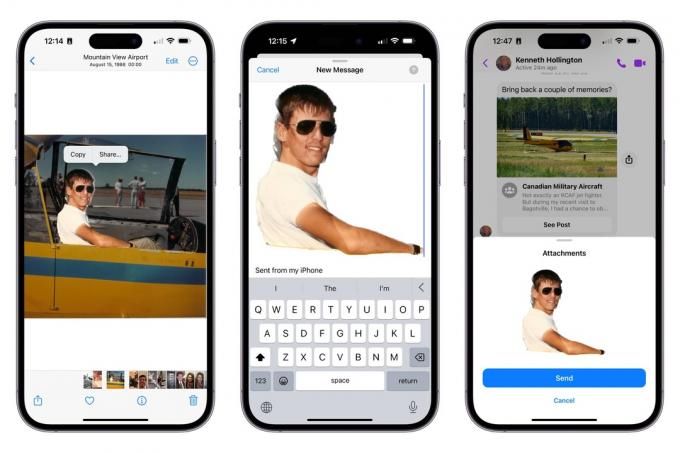
Како да креирате и копирате исечак фотографије
Најједноставнији начин да користите ову функцију је копирање предмета фотографије у међуспремник вашег система. То можете да налепите у било коју другу апликацију која подржава слике, као што су поруке, пошта, белешке или ваш омиљени уређивач фотографија.
Корак 1: Отворите одговарајућу слику у апликацији Фотографије на вашем иПхоне-у.
Корак 2: Додирните и накратко задржите објекат фотографије док се око њега не појави светлећи обрис.

Повезан
- иОС 17: Како додати другу позадину почетног екрана на ваш иПхоне
- Ових 7 апликација чине режим приправности иОС 17 још бољим
- Како користити СтандБи у иОС-у 17 да претворите свој иПхоне у паметан екран
Корак 3: Пусти прст. Требало би да се појави контекстни мени.
4. корак: Изаберите Копирај. Истакнути предмет се копира у ваш међуспремник.
5. корак: Отворите другу апликацију и налепите садржај међуспремника као и за било коју другу слику. Биће налепљена само тема фотографије.

Како поделити исечак фотографије у другој апликацији
Ако само желите да поделите тему фотографије путем апликације за размену порука или друштвених медија, можете прескочити међуспремник и то учинити директно преко иОС 17 листа за дељење.
Корак 1: Отворите одговарајућу слику у апликацији Фотографије на вашем иПхоне-у.
Корак 2: Додирните и накратко задржите објекат фотографије док се око њега не појави светлећи обрис.
Корак 3: Пусти прст. Требало би да се појави контекстни мени.
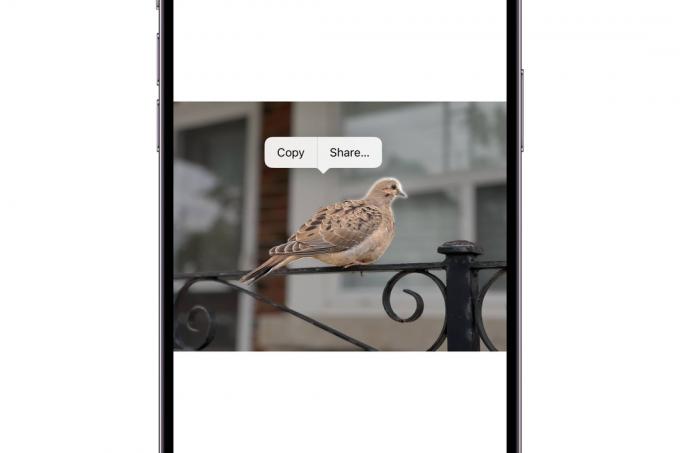
4. корак: Изаберите Објави. Појављује се дијалог за дељење иОС-а.
5. корак: Изаберите где желите да делите изабрану тему. Изабрана апликација се отвара као и за дељење било које друге фотографије, али се појављује само тема слике.

Како копирати изрезану фотографију користећи превлачење и испуштање
Такође је могуће копирати предмет слике превлачењем из апликације Фотографије у апликацију треће стране која подржава превлачење и испуштање. Ово функционише са већином уграђених апликација као што су пошта, поруке, белешке и подсетници. Такође је згодно када радите са уређивачима фотографија трећих страна.
Корак 1: Отворите одговарајућу слику у апликацији Фотографије на вашем иПхоне-у.
Корак 2: Додирните и кратко задржите објекат фотографије док се не појави светлећи обрис.
Корак 3: Почните да померате прст без подизања. Требало би да видите копију субјекта који се прстом извлачи са фотографије.
4. корак: Наставите да држите прст на слици док користите други прст да превучете нагоре од дна иПхоне екрана да бисте се вратили на почетни екран.
5. корак: Наставите да држите прст на слици и користите други прст да отворите апликацију у коју желите да убаците слику.
Корак 6: У циљној апликацији превуците слику на место где желите да је налепите и уклоните прст да бисте је спустили на место.
Шта ће се даље десити зависиће од апликације. Уређивачи фотографија обично додају слику предмета као нови слој који можете померати, мењати величину и уређивати на исти начин као и било коју другу слику. Испуштање слике у апликацију за размену порука или друштвених медија ће је налепити у нову објаву. Ако циљна апликација не подржава лепљење слика, ништа се неће догодити, а предмет ће бити одбачен.

Како да направите иМессаге налепницу од изреза на фотографији
Забавна нова функција у иОС-у 17 вам омогућава креирајте сопствене иМессаге налепнице са ваших фотографија. Исти метод за копирање и дељење субјекта сада се може користити за претварање у налепницу директно из апликације Фотографије. Ево како.
Корак 1: У апликацији Фотографије на вашем иПхоне-у отворите слику коју желите да претворите у налепницу.
Корак 2: Додирните и кратко задржите објекат фотографије док се не појави светлећи обрис.
Корак 3: Пустите прст и требало би да се појави контекстни мени.
4. корак: Изаберите Додај налепницу. Појавиће се дијалог Налепнице и ваш предмет ће бити спуштен у горњи слот. У зависности од вашег модела иПхоне-а, ово може потрајати неколико секунди. Контекстни мени ће се појавити изнад нове налепнице када се појави

5. корак: Да бисте преместили налепницу на друго место у колекцији, изаберите Преуредити, додирните и држите налепницу и превуците је на нову позицију. Када завршите, кратко додирните било где у прозору налепница да бисте изашли из режима за преуређивање.

Корак 6: Такође можете одмах да додате ефекат својој новој налепници тако што ћете изабрати Додај ефекат из контекстног менија. Ваш болесник ће се појавити са пет доступних опција ефеката — Оригинал (без ефекта), Оутлине, Цомиц, Пуффи и Схини. Одаберите онај за који желите да видите његов преглед и изаберите Готово када сте задовољни.
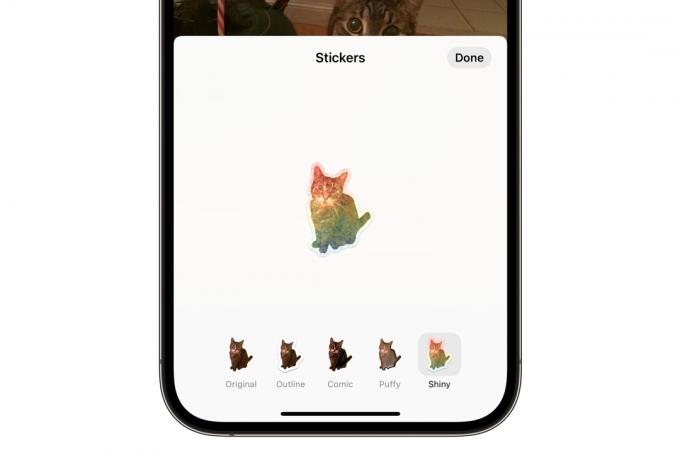
7. корак: Када завршите са прилагођавањем нове налепнице, изаберите Икс у горњем десном углу дијалога Налепнице да бисте га затворили. Пронаћи ћете своју нову налепницу која вас чека у апликацији Мессагес кад год пожелите да је користите.
Препоруке уредника
- иОС 17: Како променити фонт сата на вашем иПхоне-у
- Како користити иОС 17 ФацеТиме покрете (и како они изгледају)
- Ево како изгледа најбоља функција иОС 17 у акцији
- Пронашао сам 11 нових виџета за иОС 17 које морате испробати
- Како преузети иПадОС 17 на свој иПад
Надоградите свој животни стилДигитални трендови помажу читаоцима да прате убрзани свет технологије са свим најновијим вестима, забавним рецензијама производа, проницљивим уводницима и јединственим кратким прегледима.




